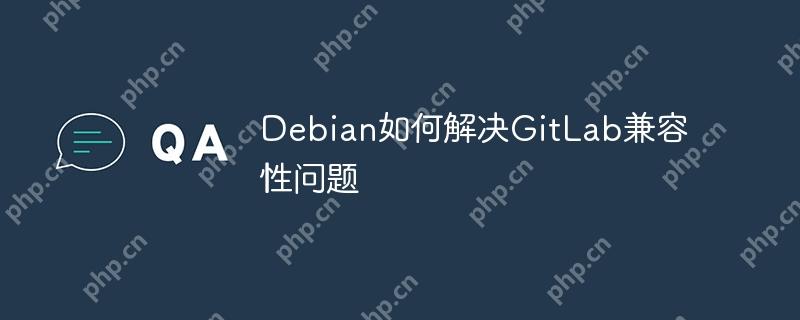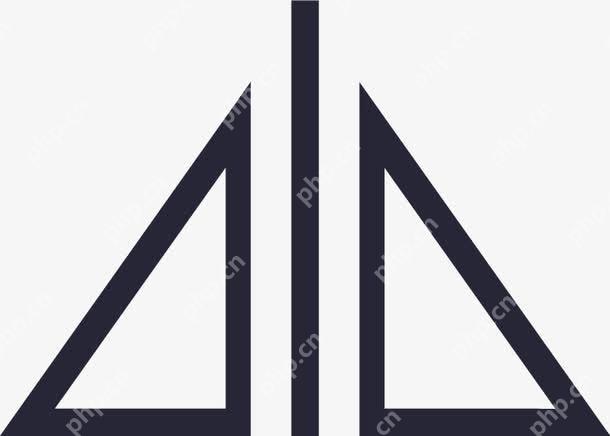在当今企业的办公环境中,沟通和协作的效率至关重要。钉钉作为一款专为企业设计的在线沟通与协作平台,不仅提供了手机应用,还推出了电脑版本,以满足不同场景下的办公需求。接下来,我们将从多个方面详细介绍如何安装电脑版钉钉。
一、安装前的准备工作 在安装钉钉电脑版之前,首先要确保电脑的网络连接正常,并确认操作系统的版本和最新更新情况。钉钉支持的操作系统包括Windows 7及以上版本(32位/64位)、macos X 10.8及以上版本。此外,电脑的硬件配置也需达到一定标准,如双核处理器及以上、2GB及以上内存、500MB及以上硬盘空间以及1024*768及以上分辨率的显示器。
此外,还需要对电脑进行必要的清理和整理,删除垃圾文件和临时文件,以释放足够的存储空间,确保安装过程顺利进行。同时,检查系统是否有360等杀毒软件或电脑管家等管理软件屏蔽了“dingtalk.exe”文件,如有需要,在相应软件中进行设置。
二、下载安装包 钉钉的安装包可以在其官方网站下载。打开浏览器,输入钉钉官方网站的网址(www.dingtalk.com),点击页面右上角的“下载”按钮。在下载页面,根据电脑系统选择合适的版本(Windows或macos),点击下载即可。下载完成后,会得到一个安装包文件,如“dingtalk_setup.exe”或“dingtalk.dmg”。
三、安装过程 双击下载的安装包文件,开始安装过程。在出现的安装界面,选择默认安装路径(建议避免安装在c盘或系统盘),并勾选“创建桌面图标”。接着,点击“安装”按钮,等待安装完成。
在安装过程中,可能会遇到一些网络问题或系统权限问题,这时需要及时解决。如果遇到安装失败或错误提示,可以咨询技术支持或查阅相关资料进行解决。
四、初始化设置 安装完成后,桌面上会出现钉钉的图标。双击图标,打开钉钉登录界面。首次登录时,需要输入企业接入方式(如企业ID、邮箱后缀、企业名字等),以及企业账号和密码。如果已经在手机上使用过钉钉,可以直接扫描二维码登录。
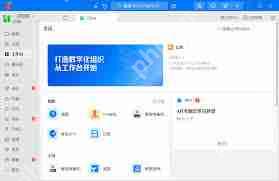
登录成功后,需要进行一些必要的初始化设置,如完善个人资料、设置工作通知等。这些设置对于后续的使用和工作效率都有重要的影响,因此需要认真对待。
五、功能测试与日常使用 完成初始化设置后,建议首次使用时进行一些简单的功能测试,以确保钉钉系统电脑版能够正常运行,各项功能也能够正常使用。钉钉电脑版的操作与移动版基本一致,包含通讯录、工作台、消息聊天等功能。在聊天界面,可以发送文本、图片、文件等信息,并支持语音和视频通话功能。
除了基本的沟通与协作功能外,钉钉系统电脑版还有一些隐藏的高级功能,如会议邀请、云盘使用等。这些功能对于提升工作效率有很大帮助。因此,建议用户在日常使用中多多探索和了解这些功能,以便更好地利用。
六、维护与更新 在日常使用中,钉钉系统电脑版可能会出现一些问题或新版本的功能更新。因此,需要及时进行维护和更新。钉钉官方会不定期地发布更新补丁和新版本,在安全性和功能性上都做了很多优化和改进。用户需要及时更新以保证软件的正常运行。
同时,在日常使用过程中,也需要注意对钉钉系统电脑版进行一些简单的清理和优化,如清除缓存、及时关闭不必要的功能和窗口等,以保证软件的高效运行。
通过以上步骤,您可以顺利安装并使用电脑版钉钉。希望这篇文章能为您提供帮助,让您在办公中更加高效、便捷地沟通与协作。